Si vous organisez vos messages par dossiers et que vous en avez un certain nombre, vous pourriez avoir besoin de connaître dans quel dossier se situe un email Outlook, notamment lors d’une recherche. Dans cet article, je vous propose différentes astuces pour situer l’emplacement d’un message dans Outlook.
Avec la nouvelle recherche Outlook
Si vous disposez d’une version récente d’Outlook notamment grâce à Office 365, le répertoire où se situe votre message s’affiche automatiquement lors de vos recherches. Cette fonction est disponible depuis l’intégration de la fonction « rechercher en haut » d’Outlook.
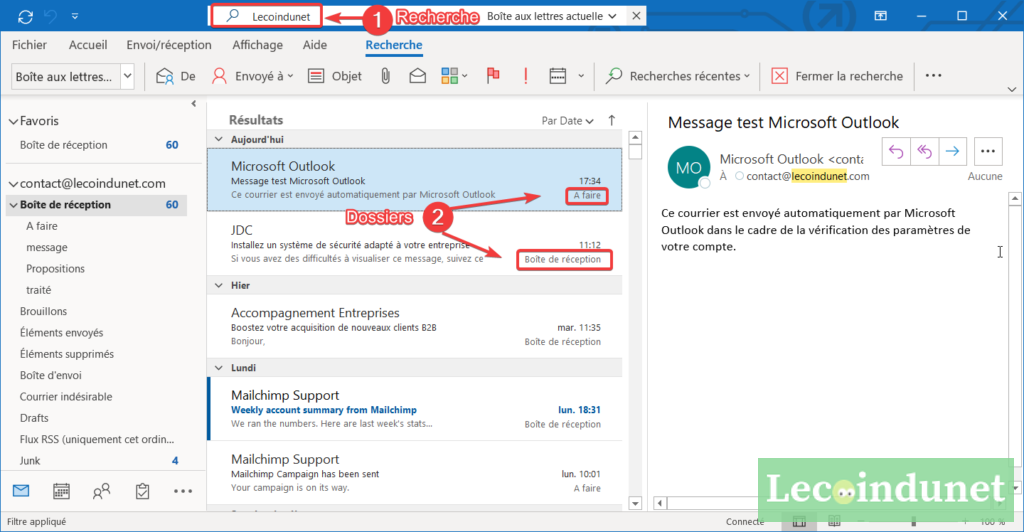
Depuis les propriétés d’un message
Vous pouvez situer le dossier courant d’un message depuis la fenêtre de propriété d’un message. Pour l’afficher, ouvrez votre mail puis appuyez sur le raccourci clavier Alt+Entrée.
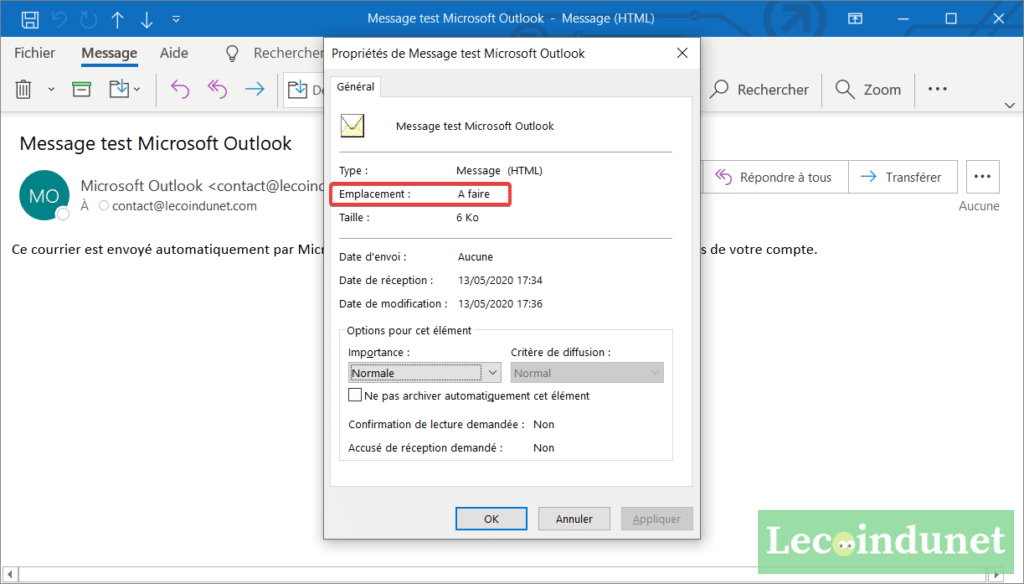
Trouver l’emplacement complet d’un email
Si vous avez de nombreux sous dossiers imbriqués et si vous utilisez plusieurs fois le même nom de dossier, les solutions présentés ci-haut ne suffiront pas.
Vous pouvez alors utilisez la fenêtre de recherche avancée pour trouver l’emplacement complet d’un message Outlook, avec l’arborescence des répertoires.
Ouvrez votre mail dans Outlook puis appuyez sur les touches Ctrl+Shift+F pour afficher la fenêtre de recherche. Le dossier courant s’affiche. Cliquez sur le bouton Parcourir.
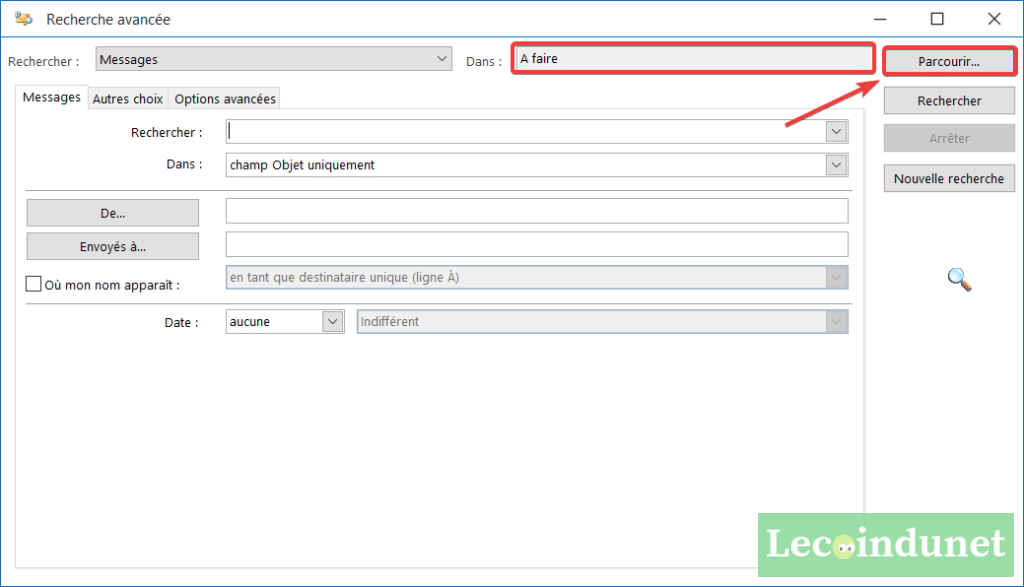
Vous obtiendrez une fenêtre vous indiquant l’arborescence complète du dossier où se situe le message.
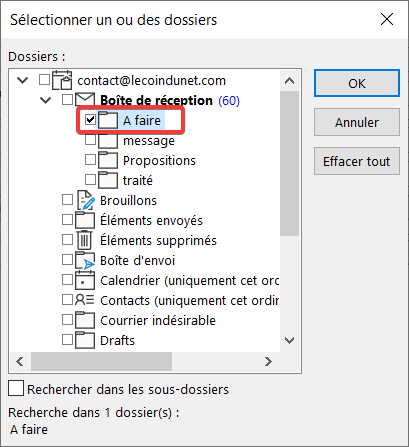
Ajouter le nom du dossier dans l’affichage liste
La dernière méthode que je vous propose est l’ajout d’une nouvelle colonne à votre liste de messages pour afficher le nom du dossier où se situe votre mail. Ainsi, vous pourrez visualiser le nom de son emplacement dans votre liste de vos messages, aussi bien lors d’une recherche que d’une consultation.
Pour ajouter cette colonne, cliquez sur l’onglet Affichage puis sur le bouton Paramètres d’affichage. Dans la fenêtre Paramètres d’affichage avancés, cliquez sur le bouton Colonnes…
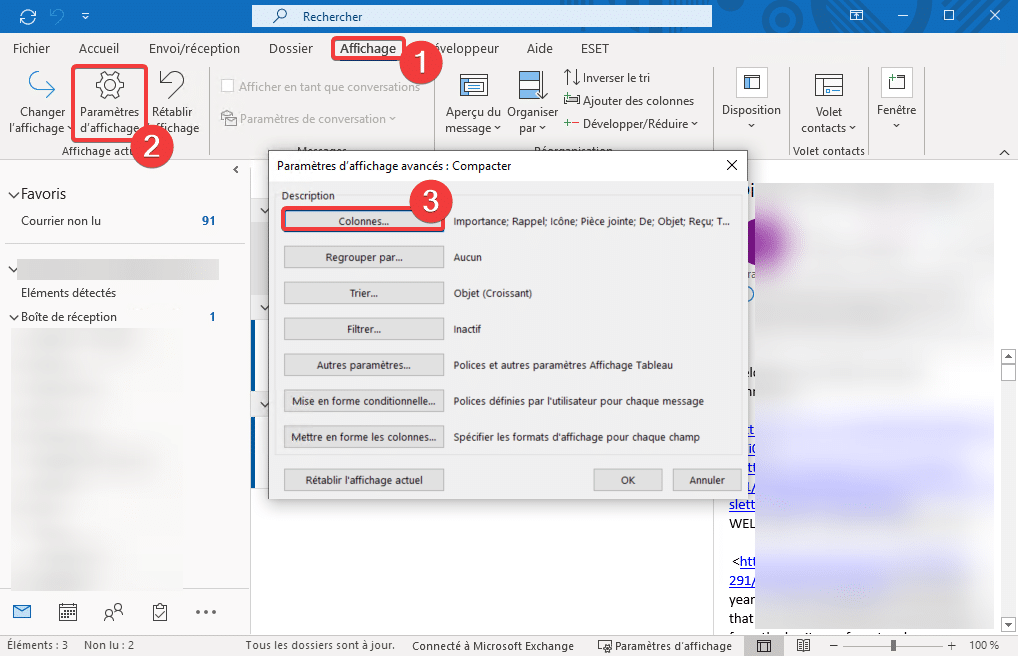
Sélectionnez Tous les champs Message dans le filtre puis faites basculer la colonne Dans le dossier sur la droite en cliquant sur Ajouter. Cliquez sur Ok pour enregistrer l’affichage.
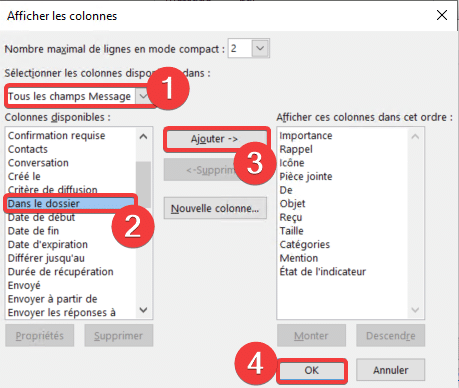
Vous obtiendrez un affichage avec une colonne supplémentaire Nom de dossier. Attention, si votre affichage est réduit, elle ne s’affichera pas. Pensez à bien décaler au maximum sur la droite le volet de lecture.
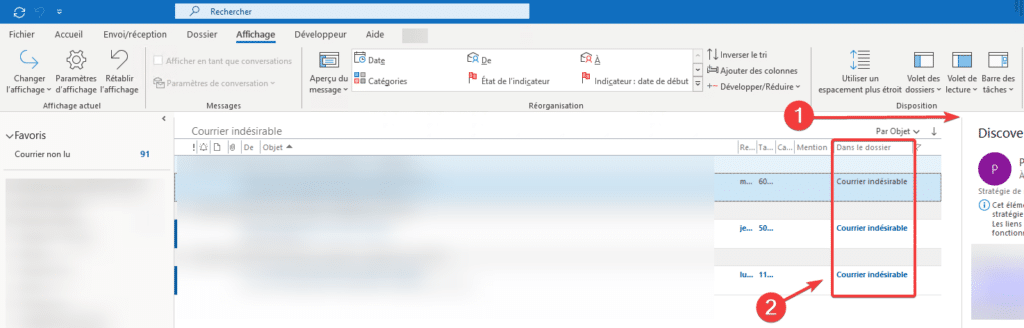
Vous avez maintenant toutes les billes en main pour retrouver le dossier ou se situe votre email, très utile lors des recherches notamment si vous avez de nombreux répertoires imbriqués. Je vous invite à lire également comment modifier un mail reçu dans Outlook.

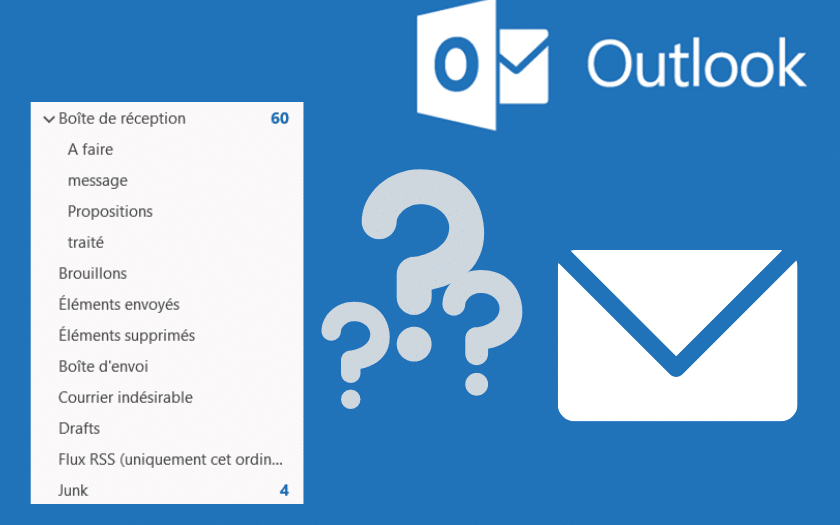
Je ne comprends pas non plus ce que n’ont pas réussi à obtenir Jaaacky et Richard (?). Pour moi, comme indiqué dans la réponse de David, la 3ème solution « Trouver l’emplacement complet d’un email » permet de retrouver l’arborescence complète des dossiers imbriqués.
Article parfait donc, il suffit de lire attentivement ce qui est écrit…..A moins qu’il ne s’agisse d’un autre problème mais dans ce cas, il faudrait que Jaaacky ou Richard formule mieux leurs doléances.
Merci David en tout cas pour ce très beau travail.
Oui effectivement ! Avec plaisir et merci du retour
Merci pour cet article intéressant.
Toutefois lorsqu’on ne trouve pas (dans l’arborescence) le dossier indiqué dans le résultat de recherche, c’est la croix et la bannière pour y arriver ! (centaines de dossiers et sous dossiers…)
Pourquoi il n’y a pas une option (comme dans tout bon programme de recherche) pour ouvrir directement le dossier ?
Outlook 2024 est quasi identique à Outlook 2010… sacrée évolution chez M$
Avec plaisir ! Avec la 3ème solution « Trouver l’emplacement complet d’un email » vous n’y arrivez pas ? Elle permet de retrouver l’arborescence complète des dossiers imbriqués.
Bonjour,
Merci pour vos explications …
La mention du dossier dans lequel le message réside apparaît, d’accord. Mais si ce dossier est un sous-dossier … impossible de trouver ce sous-dossier !
Pourquoi n’y-a-t-il pas une arborescence toute bête qui permet de le trouver … comme dans Windows ?
Merci d’avance.
Je crois que c’est une histoire de profit…et rien d’autre. Il faut acheter des add-ons qui coûtent une blinde en comparaison du prix d’Office !
Article parfait, qui s’applique également aux vieilles versions d’Outlook (2007) sauf pour les colonnes.
Merci j’ai pu retrouver un dossier de mails déplacé par un déraper/coller malencontreux !
Merci Eric pour votre retour.